4 parimat viisi sõnumite peitmiseks iPhone'is
Miscellanea / / May 12, 2023
Saate oma iPhone'is saata ja vastu võtta tekstsõnumeid ja iMessage'i, et hoida kontaktidega ühenduses. Sa saad ka ajastada oma iPhone'is tekstsõnumeid et mitte unustada sünnipäevasoove ega midagi sobival ajal meelde tuletada. Kuid kui teie iPhone'i kasutab keegi teine, võite soovida oma vestlused soovimatu juurdepääsu eest peita.

Kui soovite oma sõnumivestlusi saladuses hoida ja mitte lasta kellelgi neid lugeda, näitab see postitus teile parimaid viise sõnumite peitmiseks oma iPhone'is. Need sätted kehtivad nii iMessage'i kui ka tekstsõnumite puhul.
1. Näo ID kasutamine
Sõnumite ja andmete kaitsmiseks saate oma iPhone'is Face ID lubada. Protsess on väga lihtne, isegi kui jätsite selle iPhone'i seadistamise ajal vahele.
Samm 1: Avage oma iPhone'is seadete rakendused.

2. samm: Kerige alla ja puudutage Face ID ja Passcode.

3. samm: Puudutage valikut "Näo ID seadistamine".

4. samm: Face ID seadistamiseks iPhone'is järgige ekraanil kuvatavaid juhiseid.
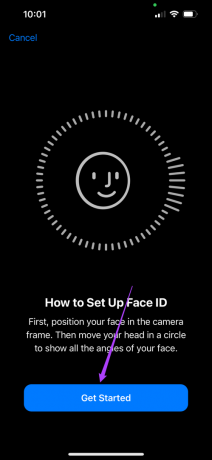
Kui olete Face ID lubanud, on siin mõned täiendavad meetodid, kuidas oma sõnumitele rohkem turvakihte lisada.
2. Peida konkreetsete kontaktide sõnumihoiatus
Samuti saate peita oma iPhone'is teatud kontaktide sõnumihoiatused, et takistada kellelgi teisel neid sõnumeid näha. Siin on, kuidas.
Samm 1: Avage oma iPhone'is rakendus Sõnumid.

2. samm: Valige kontakt.
3. samm: Puudutage ülaosas kontakti nime.

4. samm: Puudutage valiku Peida hoiatused kõrval olevat lülitit.
3. Sõnumite eelvaadete peitmine
Iga kord, kui saate oma iPhone'i teatise, saate vaadata oma ekraani eelvaadet ilma vastavat rakendust avamata. Kuid see muudab teie sõnumite sisu soovimatuks juurdepääsuks. Kui olete oma iPhone'is Face ID ja pääsukoodi lubanud, saate oma sõnumite eelvaateid kellegi teise lugemise eest peita järgmiselt.
Samm 1: Avage oma iPhone'is rakendus Seaded.

2. samm: Puudutage valikut Teavitused.

3. samm: Puudutage valikut Näita eelvaateid.
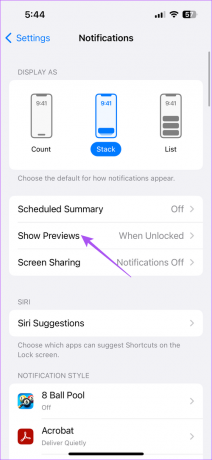
4. samm: Valige Kui lukustamata.

Saate ka peita rakenduse Sõnumid teavitused iPhone'i lukustuskuval kuvamise eest. Siin on, kuidas.
Samm 1: Avage oma iPhone'is rakendus Seaded.

2. samm: Puudutage valikut Teavitused.

3. samm: Kerige alla ja puudutage valikut Sõnumid.

4. samm: Selle keelamiseks puudutage lukustuskuva kõrval olevat märkeruutu.
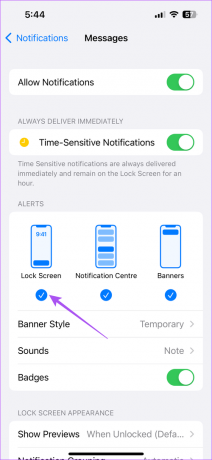
Peate esmalt oma iPhone'i avama Face ID või pääsukoodi abil ja seejärel pühkige märguannete kontrollimiseks vasakust ülaosast alla.
4. Ekraaniaja kasutamine
Teie iPhone'i ekraaniaeg pakub erinevaid tööriistu iPhone'i üldise kasutuse piiramiseks ja ekraaniaja vähendamiseks, nagu nimigi ütleb. Sa saad määrake oma iPhone'is rakenduste piirangud rakenduse lukustamiseks pärast selle mõnda aega kasutamist. Sama kehtib rakenduse Messages kohta, mille puhul peate kontrollima, kas rakendus pole lukustamisest vabastatud. Siin on, kuidas.
Samm 1: Avage oma iPhone'is rakendus Seaded.

2. samm: Puudutage valikut Ekraaniaeg.

3. samm: Puudutage valikut Alati lubatud.

4. samm: Puudutage valiku Sõnumid kõrval olevat miinusikooni.
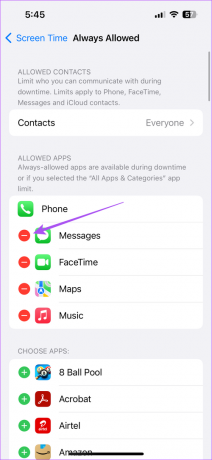
5. samm: Puudutage nuppu Eemalda.

6. samm: Minge tagasi eelmisele ekraanile ja valige Rakenduste piirangud.

7. samm: Valige Lisa limiit.

8. samm: Valige rakenduste kategooriate loendist Sõnumid.

9. samm: Klõpsake paremas ülanurgas nuppu Edasi.
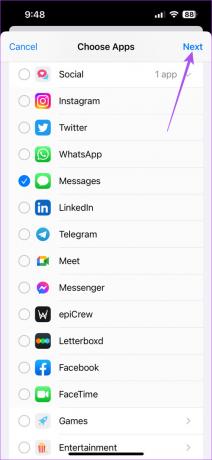
10. samm: Kasutage liugureid Aeg, et määrata rakenduse Sõnumid kasutamise ajalimiit.
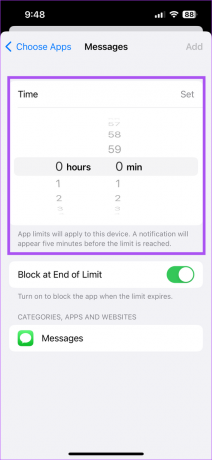
11. samm: Piiri määramiseks puudutage paremas ülanurgas Lisa.
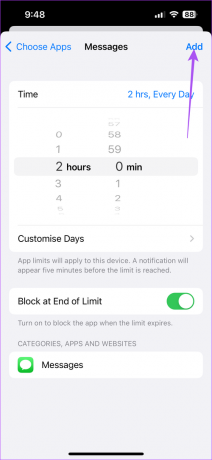
Saate alati ekraaniaja seadetes rakenduses Sõnumid rakendatud rakenduse piirangut eemaldada või muuta.
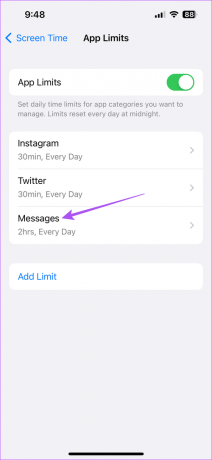

5. Kasutage iMessage'i jaoks nähtamatut tinti
Kui kasutate iMessage'i, võite paluda oma kontaktidel enne sõnumi saatmist kasutada funktsiooni Invisible Ink. Sõnum peidetakse ja see on nähtav ainult siis, kui liigutate sõrmega tekstimullil. Seda funktsiooni saate kasutada ka enne oma kontaktile sõnumite saatmist.
Samm 1: Avage oma iPhone'is rakendus Sõnumid.

2. samm: Avage vestlus või alustage oma kontaktiga uut vestlust.
3. samm: Sisestage oma sõnum ja vajutage pikalt nuppu Saada.

4. samm: Puudutage valikut Invisible Ink.

5. samm: Saatmiseks puudutage uuesti nuppu Saada.
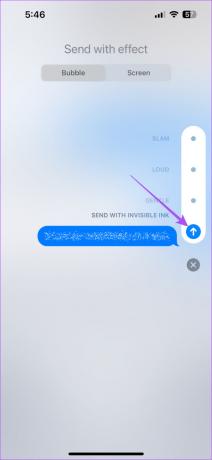
Peida oma vestlused
Need meetodid teie iPhone'is sõnumite peitmiseks ei vaja kolmandate osapoolte rakendusi. Kuid mõnikord kustutate kogemata mõne olulise vestluse. Kui olete sellega silmitsi seisnud, võite viidata meie postitusele, mis seda mainib parimad viisid kustutatud tekstisõnumite taastamiseks oma iPhone'is.
Viimati värskendatud 19. aprillil 2023
Ülaltoodud artikkel võib sisaldada sidusettevõtte linke, mis aitavad toetada Guiding Techi. See aga ei mõjuta meie toimetuslikku terviklikkust. Sisu jääb erapooletuks ja autentseks.
Kirjutatud
Paurush Chaudhary
Tehnoloogiamaailma demüstifitseerimine kõige lihtsamal viisil ja igapäevaste nutitelefonide, sülearvutite, telerite ja sisu voogesituse platvormidega seotud probleemide lahendamine.



